steam想申明库存量,不晓得在哪里去增设,那个出口处是稍稍有点儿深,由此可见毕竟也很单纯,一起来看一看什么样操作方式。操作方式方式01登入steam后,点选街道社区旁的对个人......
2024-02-05 537
用自己的QQ账号登录QQ,点开QQ面板。

用自己的QQ账号登录QQ,点开QQ面板。
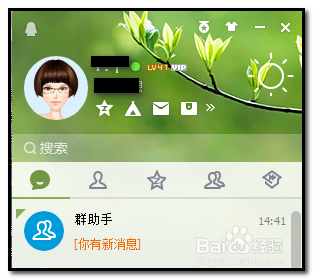
在QQ面板这里,
点下如下图箭头所指的双人像图标。

点双人像图标后,转到另一个页面;
在这个页面中看到有“创建”的字样。

点击“创建”,下方 弹出下拉菜单,点击“创建群”,如下图所示。

点击“创建群”后,弹出操作框;
框中显示着建群三步骤。当前显示是第一步:选择群类别。

有多种群类别,我们按自己QQ群的性质选择其中一种;
鼠标放在群类别上,下方即弹出此群相关的信息。如下图所示。

比如,现在选择第一种的群类别;点击“同事.同学”
点后,进入第二步骤,填写群信息。

我们按页面提示的选项一 一填写后,再点”下一步“。
点“下一步”后,进入到第三步邀请群成员。

在“已有成员”这里已显示自己的QQ昵称以及账号;
在“好友列表”这里,点下要加群的QQ好友昵称,再点下“添加”,此QQ好友即显示在“已有成员”这里,表示此QQ好友已加入到群里,是此群的成员。

若继续添加成员 的话,同样操作即可。
好友添加完毕后,点击“完成创建”。

若是第一次创建QQ群的,系统会弹出一个对话框,需要进行一些验证,你按照提示一 一操作 即可。后续无需再进行验证操作。

以上方法由办公区教程网编辑摘抄自百度经验可供大家参考!
相关文章

steam想申明库存量,不晓得在哪里去增设,那个出口处是稍稍有点儿深,由此可见毕竟也很单纯,一起来看一看什么样操作方式。操作方式方式01登入steam后,点选街道社区旁的对个人......
2024-02-05 537

操作方式方法01【辅助widget】多种辅助工具相连接两个功能键的可同时按【Shift】加此功能键挑选出1、正方形、圆锥选框辅助工具 【M】 2、终端辅助工具 【V】 3、截叶......
2024-02-05 473

操作方式01文档格式难题qq肖像最合适用jpeg文档格式的相片,若是相片有透明化地下通道,能选用png文档格式上载。 02大小不一难题若是相片极重也可能将引致上载失利,检......
2024-02-05 400